如今,网络上的许多信息以图片或pdf文件的形式发布,若想提取文件中的文字内容,只能依赖ocr技术。然而,这类技术通常集成于专业软件中,不仅操作繁琐,还会占用大量系统资源。那么,是否存在一些轻量级的小工具能够实现类似功能呢?
快速识别图片文字信息
实际上,这样的小型工具确实存在,例如Easy Screen OCR就是这样的一款工具。我们可从其官网(https://www.php.cn/link/0fec42125d40c0f55a10393582501d42。
首先右键点击系统托盘中的图标,选择“Preferences”选项,在弹出的设置窗口中切换至“Language”标签。鉴于我们主要针对中文内容进行识别,可在“OCR Languages”列表中勾选“Chinese Simplified”。如需识别其他语言,只需在列表中选择对应的语种即可(图1)。
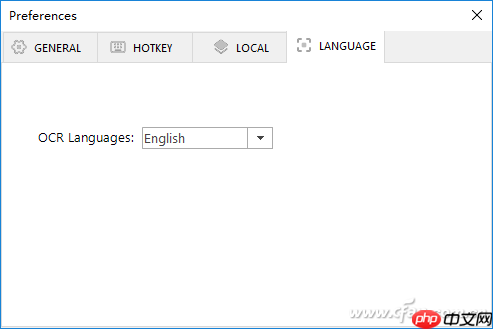
当我们需要进行图片文字识别时,只需右键点击系统托盘图标并选择“Capture”,随后用鼠标框选出目标区域。完成后会弹出一个对话框展示截图内容(图2)。
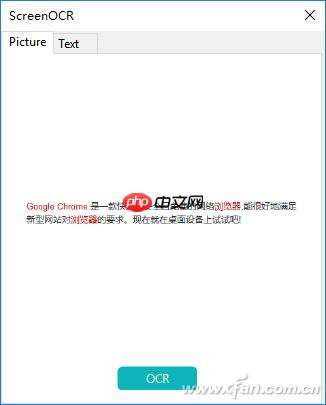
点击对话框底部的“OCR”按钮,即可启动文字识别过程,完成后会有声音提示(图3)。

部分功能简介:商品收藏夹功能热门商品最新商品分级价格功能自选风格打印结算页面内部短信箱商品评论增加上一商品,下一商品功能增强商家提示功能友情链接用户在线统计用户来访统计用户来访信息用户积分功能广告设置用户组分类邮件系统后台实现更新用户数据系统图片设置模板管理CSS风格管理申诉内容过滤功能用户注册过滤特征字符IP库管理及来访限制及管理压缩,恢复,备份数据库功能上传文件管理商品类别管理商品添加/修改/
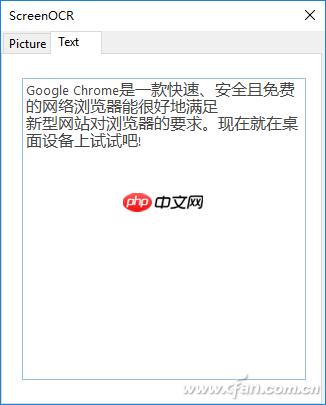
支持多种识别接口
虽然Easy Screen OCR能满足大部分需求,但由于其识别过程需将选定区域上传至云端处理,一旦服务器出现故障便无法工作。此时可以尝试另一款名为“天若OCR文字识别工具”的软件。它的一大亮点在于可通过网络调用百度、腾讯、搜狗及有道等多种文字识别API接口。
此工具专为中国用户设计,无需额外配置即可直接使用。运行该工具后按下默认快捷键F4,鼠标指针会变为手掌状,接着用鼠标拖动框选待识别区域,完成后系统会自动上传至云端服务器进行识别,结果将显示在工具输入框内(图4)。
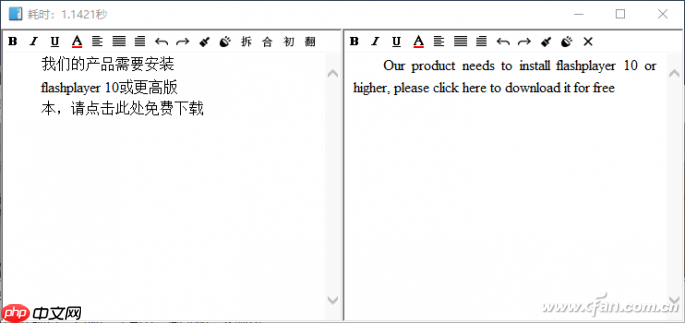
默认情况下,天若OCR文字识别工具采用搜狗的识别接口。若想更改接口,可双击系统托盘中的工具图标,在弹出窗口中右键点击并从菜单中选择“接口”选项进行调整。此外,该工具不仅能执行文字识别任务,还能对识别出的文字信息进行编辑、分割、合并以及翻译等多种实用操作。功能是否强大且实用呢?





























